Operation Manual
Table Of Contents
- Acronis Backup and Security 2010
- Inhaltsverzeichnis
- Vorwort
- Installation und Deinstallation
- Erste Schritte
- 6. Übersicht
- 7. Alle beheben
- 8. Konfigurieren der Grundeinstellungen
- 9. Verlauf und Ereignisse
- 10. Assistent
- Standard-Ansicht
- Profi Modus
- 16. Oberfläche
- 17. Antivirus
- 17.1. Echtzeitschutz
- 17.2. Prüfvorgang
- 17.3. Vom Prüfvorgang ausgeschlossene Objekte
- 17.4. Quarantäne
- 18. AntiSpam
- 19. Kindersicherung
- 20. Privatsphärekontrolle
- 20.1. Status der Privatsphärekontrolle
- 20.2. Antispyware/Identitätskontrolle
- 20.3. Registrierung prüfen
- 20.4. Cookie-Kontrolle
- 20.5. Skript-Kontrolle
- 21. Firewall
- 22. Schwachstellen
- 23. Verschlüsseln
- 24. Spiele-/Laptop-Modus
- 25. Heimnetzwerk
- 26. Aktualisierung
- Integration in Windows und Third-Party Software
- 27. Integration in das Windows Kontextmenu
- 28. Integration in Web-Browser
- 29. Integration in Instant Messenger Programme
- 30. Integration in Mail Clients
- 30.1. Konfigurationsassistent
- 30.1.1. Schritt 1/6 - Einführung
- 30.1.2. Schritt 2/6 - Ausfüllen der Freundes-Liste
- 30.1.3. Schritt 3/6 - Bayesianische Daten löschen
- 30.1.4. Schritt 4/6 -Trainieren des Bayesian-Filters mit legitimen E-Mails
- 30.1.5. Schritt 5/6 - Trainieren des Bayesian-Filters mit Spam-Mails
- 30.1.6. Schritt 6/6 - Assistent abgeschlossen
- 30.2. Antispam Symbolleiste
- 30.1. Konfigurationsassistent
- Wie man
- Fehlediagnose und Problemlösung
- 33. Problemlösung
- 33.1. Installationsprobleme
- 33.2. Acronis Backup and Security 2010 Dienste antworten nicht
- 33.3. Datei und Druckerfreigabe im Wi-Fi (Drathlos) Netzwerk funktioniert nicht.
- 33.4. Antispamfilter funkioniert nicht richtig
- 33.5. Entfernen von Acronis Backup and Security 2010 fehlgeschlagen
- 34. Support
- 33. Problemlösung
- Glossar
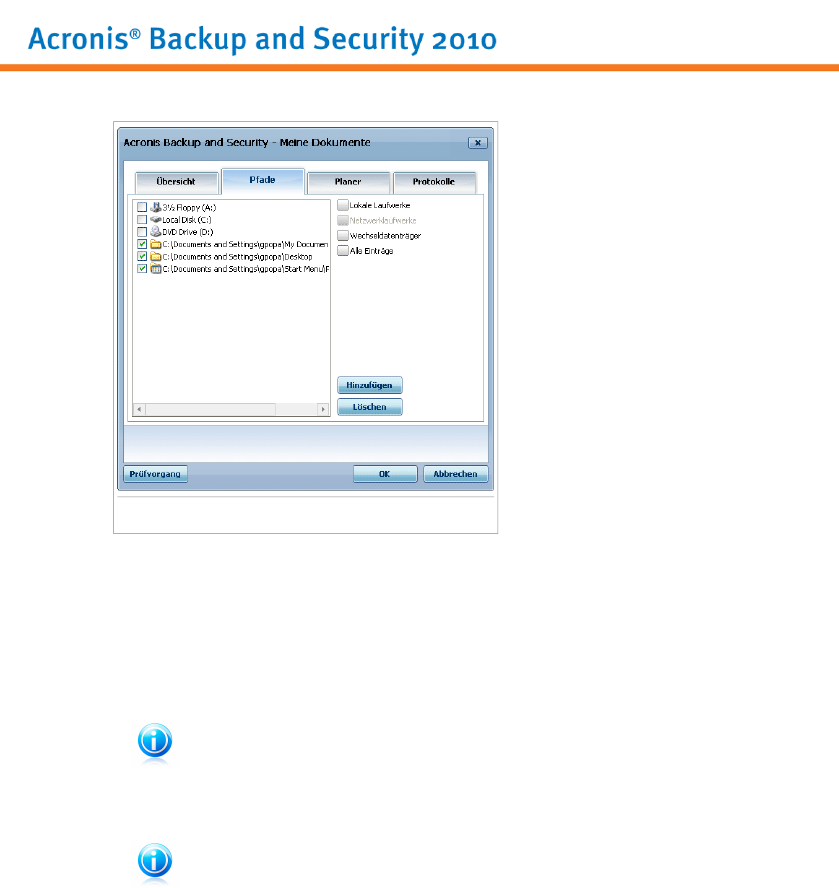
Prüfziel
Sie können die Liste mit Lokalen, Netzwerk und Wechseldatenträgern sowie den
Dateien und Ordnern einsehen. Alle markierten Objekte werden beim Prüfvorgang
durchsucht.
Folgende Aktionen stehen zur Verfügung:
● Ornder hinzufügen - öffnet ein Fenster in dem Sie die zu prüfenden
Dateien/Ordner auswählen können.
Anmerkung
Ziehen Sie per Drag & Drop Dateien und Ordner auf die Prüfen-Sektion, um diese
der Liste der zu prüfenden Objekte zuzufügen.
● Entfernen - Löscht die Datei/denOrdner, die/der zuvor ausgewählt wurde.
Anmerkung
Nur die Dateien/Ordner, die nachträglich hinzugefügt wurden, können gelöscht
werden. Dateien/Ordner, die von Acronis Backup and Security 2010 vorgegeben
wurden, können nicht gelöscht werden.
Ausser dieser Buttons, gibt es weitere Optionen, die das schnelle Auswählen der
Scan-Ziele erlauben.
● Lokale Laufwerke - prüft die lokalen Laufwerke.
● Netzlaufwerke - prüft die verfügbaren Netzwerklaufwerke.
Antivirus
136










